Opi poistamaan ominaisuus, jonka avulla voit vetää maksimoidun ikkunan siirtääksesi tai palauttaaksesi sen Windows 11: ssä ja Windows 10: ssä.
Windows 11 & 10-sovelluksessa voit napsauttaa ja vetää minkä tahansa maksimoituneen ikkunan otsikkopalkkia siirtämään ja palauttaaksesi sen edelliseen kokoon. Tämän avulla voit nopeasti järjestää ikkunat nopeasti haluamallasi tavalla ilman, että tarvitset manuaalisesti napsauttamaan MAXIMize-painiketta manuaalisesti. Vaikka tämä yksinkertainen ominaisuus on hyödyllinen, tietyissä olosuhteissa se voi olla iso este. Käytän esimerkiksi korkean DPI-näyttöä, ja aina kun haluan napsauttaa maksimoituneen ikkunan otsikkopalkkia, vedän sen vahingossa, aiheuttaen sen liikkumisen ja palauttamisen.
Jos, kuten minäkin, voit poistaa sen käytöstä REKISTORIA-EHDORION POISTAMINEN REKISTERIONTORIA. Tässä nopeassa ja helpossa oppaassa näytän vaiheet poistaa käytöstä vetämällä maksimoitujen Windows : n palauttamiseksi ja siirtämiseksi. Aloitetaan. Käynnistä
Järjestelmänvalvojan oikeudet vaaditaan poistamaan vetäminen käytöstä siirtämiseksi ja maksimoitujen Windowsin palauttamiseksi. Alla oleva prosessi vaatii Windows Registry Editor-sovelluksen muokkaamisen. Ennen kuin rekisteröinti. Se auttaa sinua palauttamaan järjestelmän, jos jokin menee pieleen.
Poista vetäminen käytöstä palauttaaksesi ja siirrät maksimoituja Windows
avaa Run-valintaikkuna painamalla “Windows-näppäintä + r”shrankcut.type “ regedit “ja napsauta” OK “. Mene” hkey_current_user \ kontrollipaneeli”Rekisterissä. kaksoisnapsauta “ dragFrommaximize “arvo.Replace “1″” 0 “ja napsauta “ OK “. Close rekisteröintieditori. uudelleenkäynnistys . & 10.
Yksityiskohtaiset vaiheet (kuvakaappauksilla)
Ensinnäkin meidän on avattava rekistereditori . On monia tapoja tehdä se. Yksi tällainen tapa on avata Run-valintaikkuna painamalla Windows-näppäintä + r “pikakuvaketta, kirjoita siihen” regedit “ja napsauta sitten” OK “. Asioiden helpottamiseksi voit kopioida polun, liittää sen rekistereditorin osoitepalkkiin ja paina “Enter”
hkey_current_user \ control-paneeli \ työpöytä
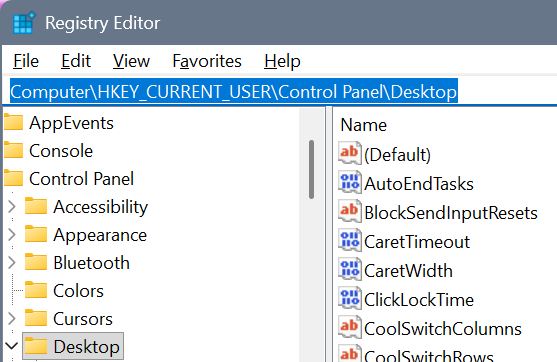
täältä, etsi” dragFrommaximize “-arvoinen paneeli ja oikeassa paneelissa ja oikeassa paneelissa ja oikeassa paneelissa ja oikeassa paneelissa ja oikeassa paneelissa ja oikeassa paneelissa,” kaksoisnapsauta sitä .
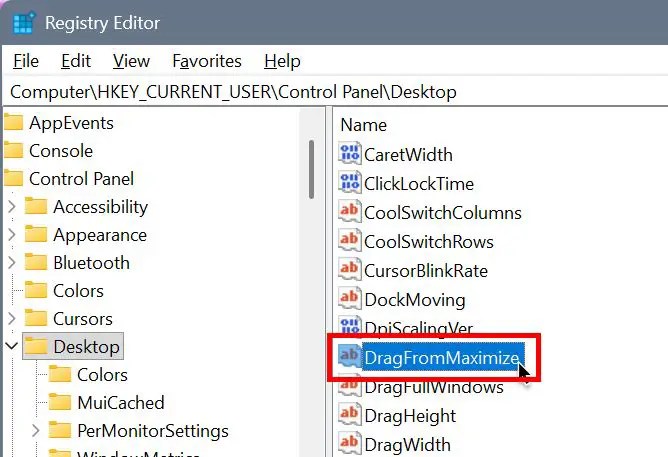
Yllä oleva toiminta avaa edit-arvo-dialogi. Siinä korvaa “1″arvotiedot-kentässä, jonka avulla “ 0 “. Napsauta seuraavaksi “ OK “-painiketta.
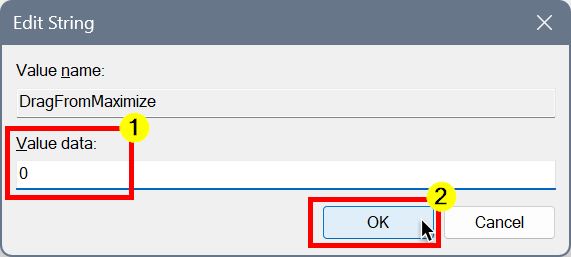
lopulta, -rekisteriin. Otsikkopalkki. Seuraavaksi Käynnistä tietokone uudelleen muutoksiin. Uudelleenkäynnistyksen jälkeen, napsauttamalla ja vetämällä maksimoitu ikkunan otsikkopalkki ei palauta tai siirrä sitä.
Jos sinulla on kysyttävää tai tarvitset apua, kommentoi alla. Autan mielelläni.